本文章以機器翻譯產生。
洞察報告:郵件表現
對於業務人員來說,郵件是其中最重要的活動之一,無論是發送介紹郵件,跟進客戶,還是達成重要交易。
為了追蹤這些,您可以創建一份Insights電子郵件表現報告。使用我們的郵件同步或Smart Bcc發送或接收的任何郵件都可以在此報告中追蹤。
創建您的電子郵件表現報告
要創建 報告,請前往Insights,然后點擊“+”> 報告 > 活動 > 電子郵件表現。
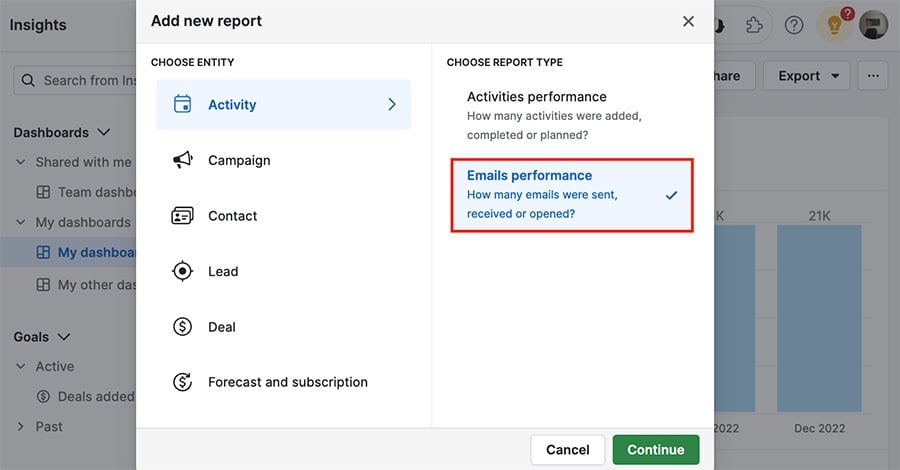
檢視您的電子郵件表現報告
您的電子郵件表現報告有三個可查看的部分: 篩選器,圖表和表視圖。
篩選器
在報告頂部,您可以查看現有的數據篩選器,並使用底部左下角的“+” 添加新的篩選器。
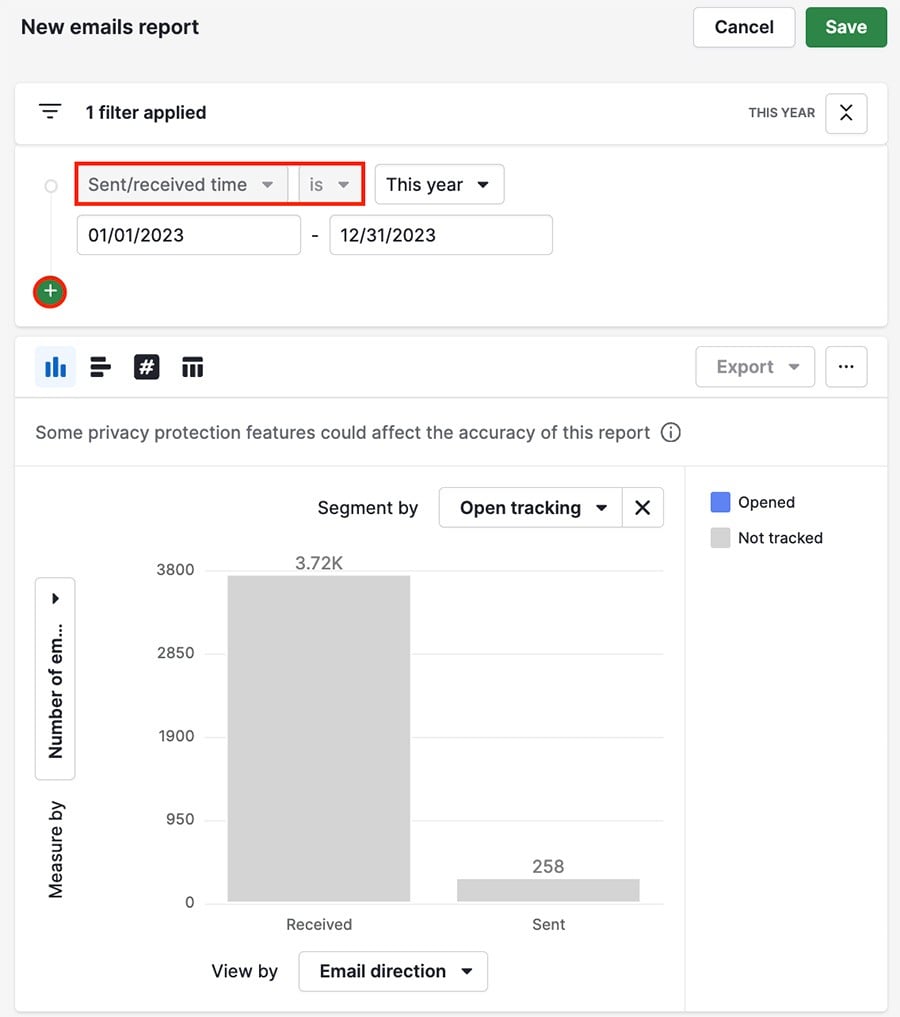
圖表
在篩選器下方是圖表部分,您可以在其中看到數據的視覺表示。
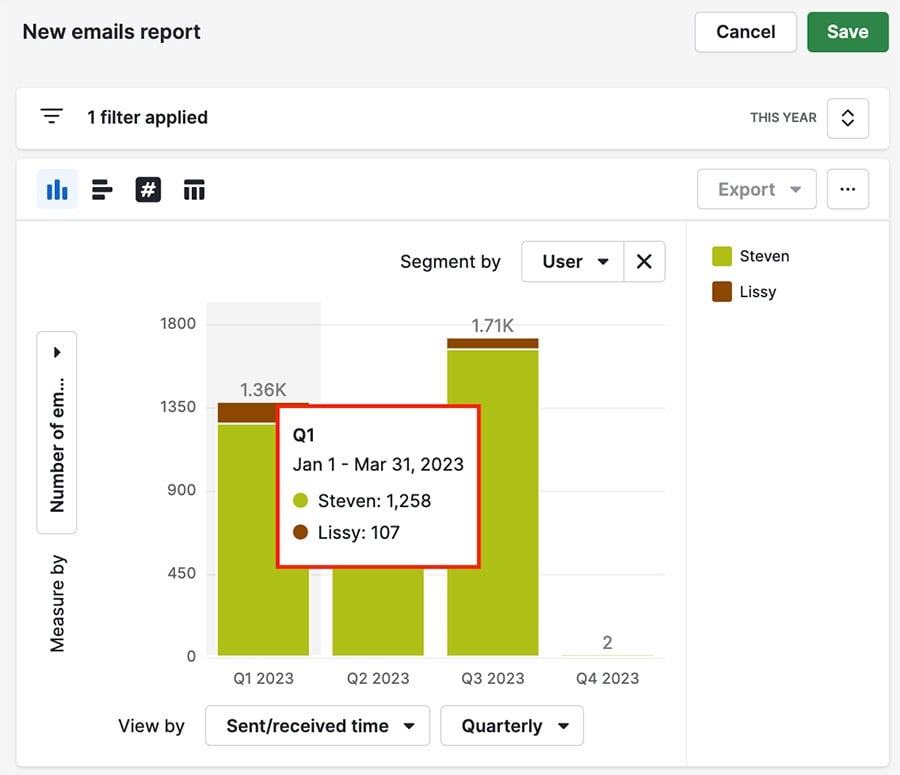
您可以將鼠標移到圖表中的任何列上,以查看那裡包含的數據的細分。
表視圖
頁面底部是表視圖,您可以使用電子表格佈局查看您的電子郵件,或者查看報告中包含的數據摘要。
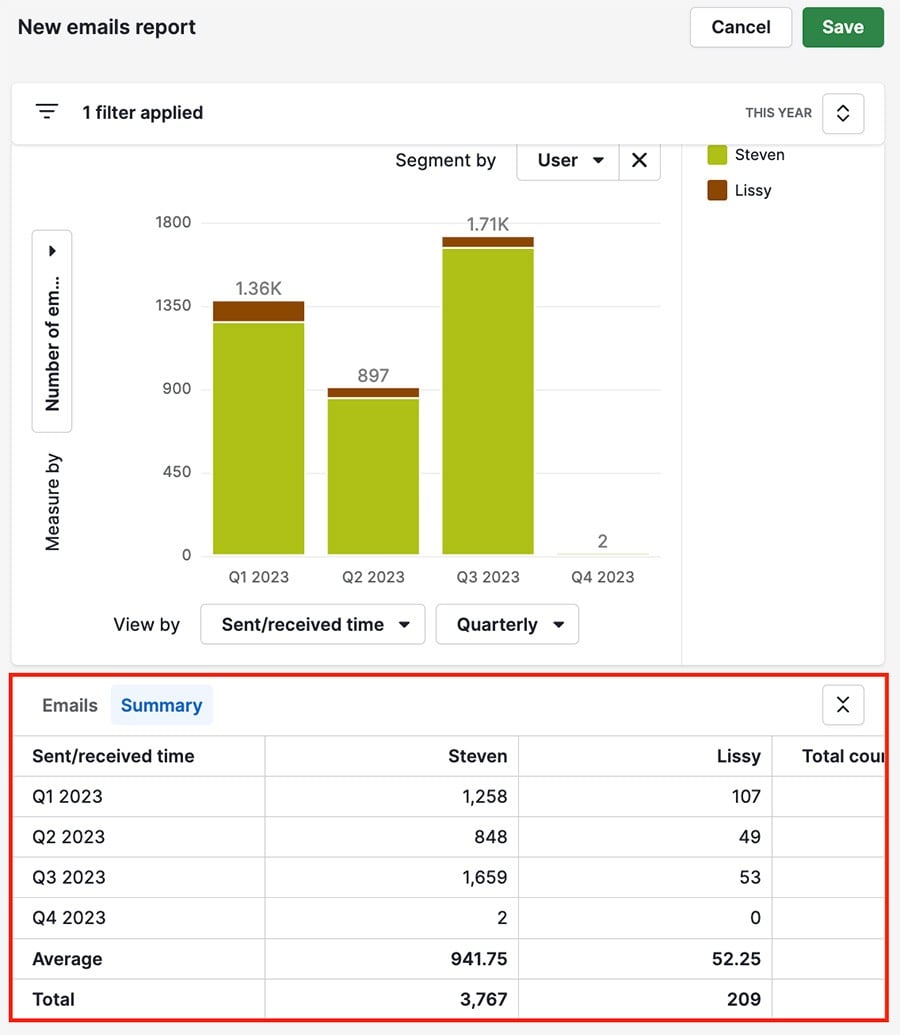
自訂您的郵件表現報告
自訂您的郵件表現報告可以讓您以多種方式視覺化報告的數據。
有三個指標可用於改變圖表的外觀和數據: 按視圖分類,按度量標準分類和按分段分類。
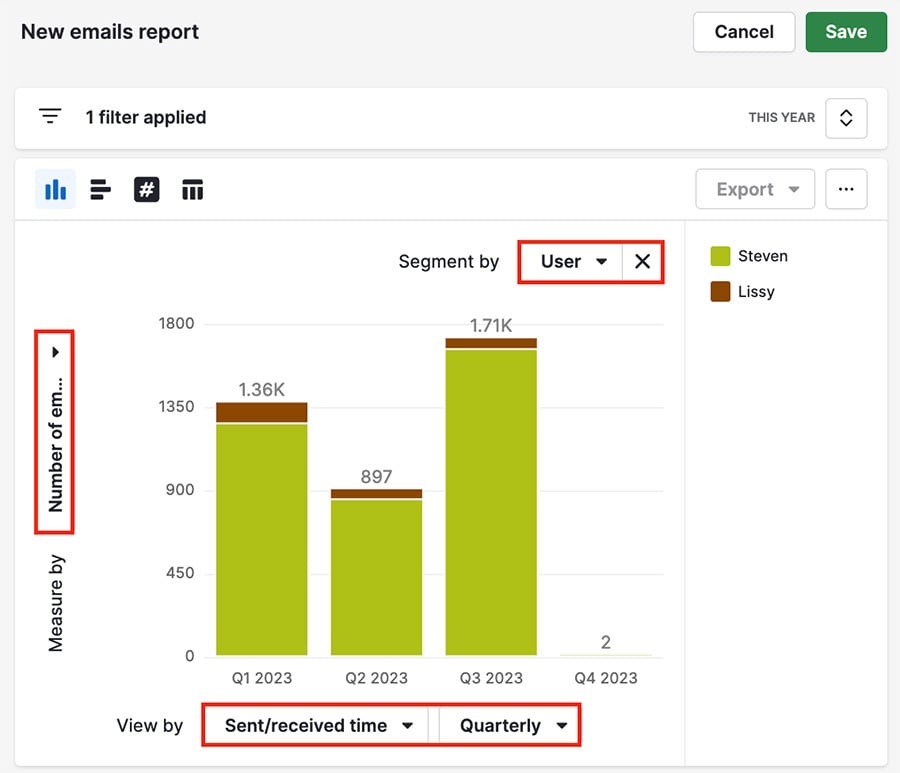
按視圖分類 (X軸)
按視圖分類部分指示圖表中列的分隔方式。例如,此圖表分為四個發送/接收時間列,每個列對應2023年的一個季度。
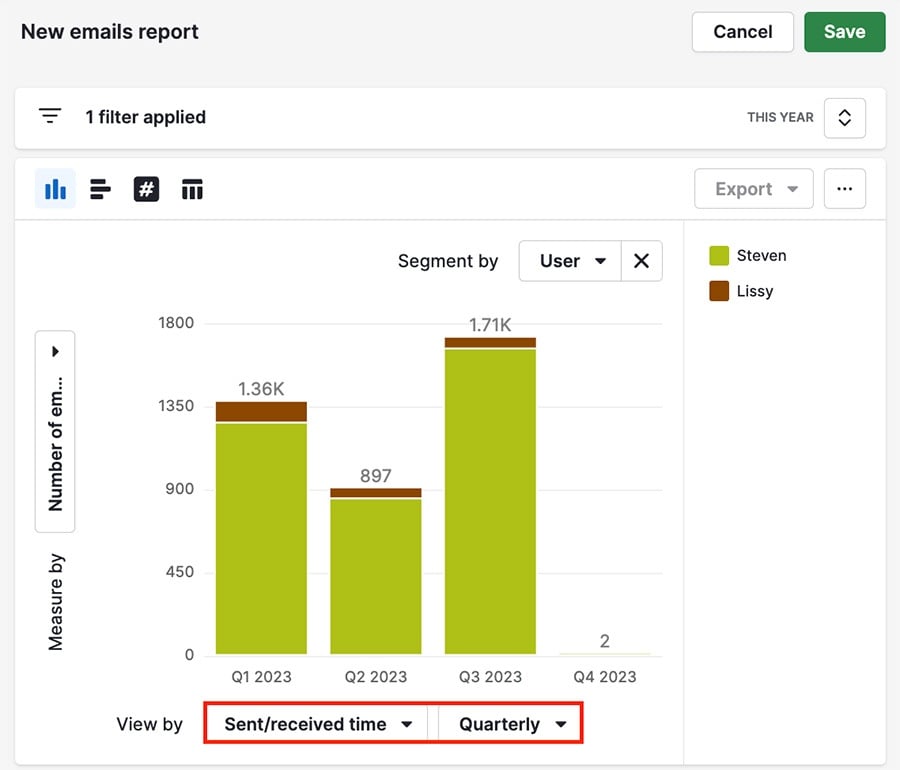
按度量標準分類 (Y軸)
按度量標準分類部分代表每個列中垂直計數的數據。您可以使用以下兩個可用字段:
- 平均回覆時間(以分鐘為單位)
- 郵件數量
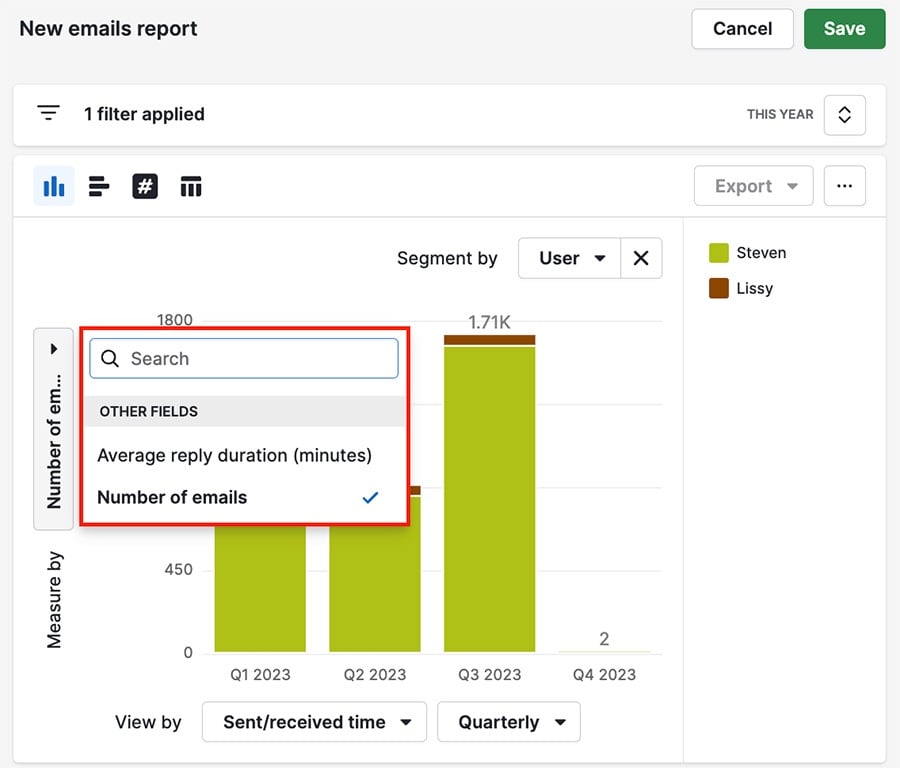
按分段分類
按分段分類部分由每個列中的著色表示。例如,此圖表中的兩種顏色(綠色和棕色)表示由兩個不同用戶發送的郵件。
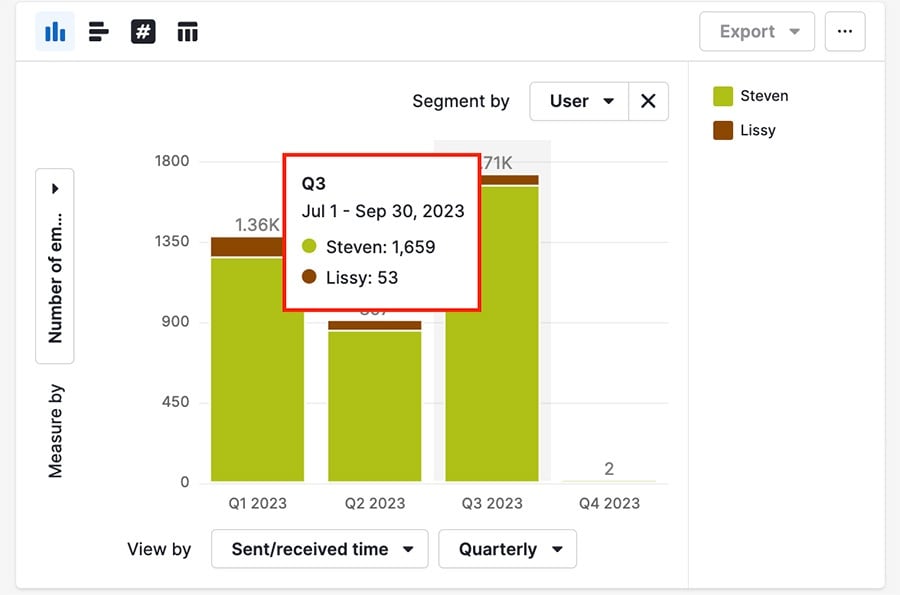
您可以使用以下六個可用字段來分段您的郵件表現圖表:
- 郵件方向
- 鏈接追踪
- 打開追踪
- 回覆追踪
- 團隊
- 用戶
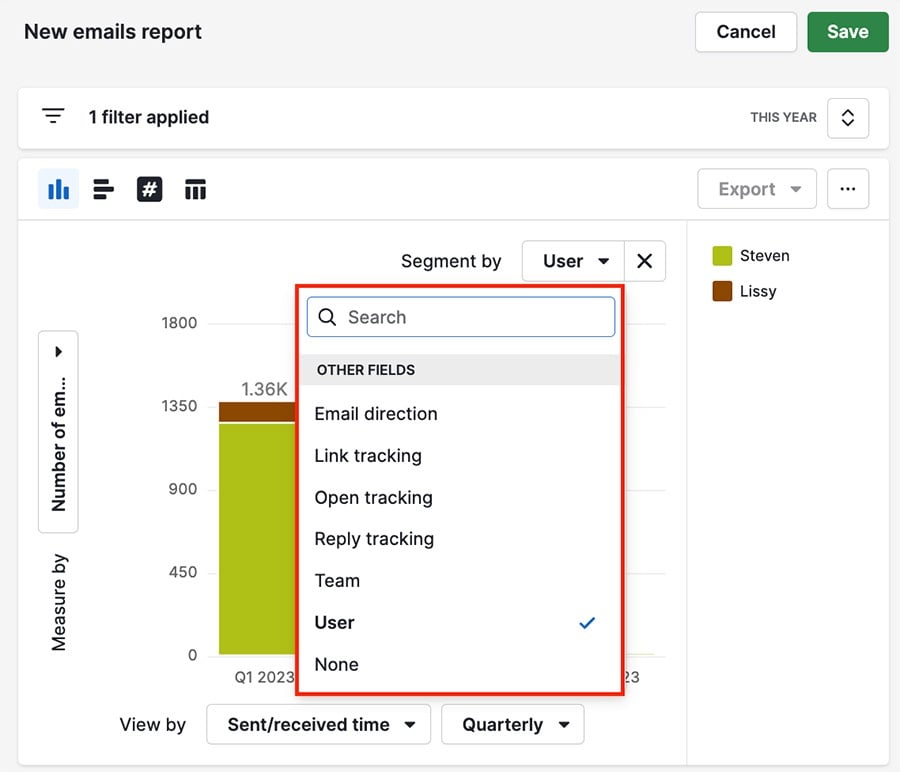
您也可以選擇將“無”作為您的分段分類選項,此時您的列將全部顯示相同的顏色。
您可以點擊圖表右上角的“...”來選擇您的列顏色以及顯示的列數。
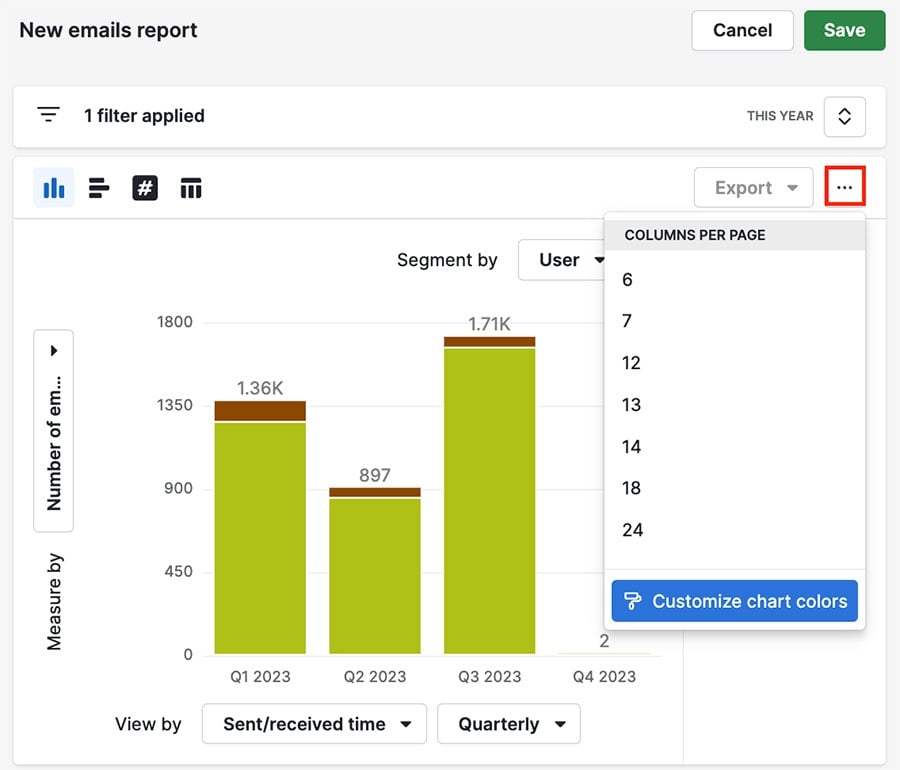
回覆追蹤
您可以使用回覆追蹤欄位查看各種指標,例如電子郵件何時被打開和回覆。
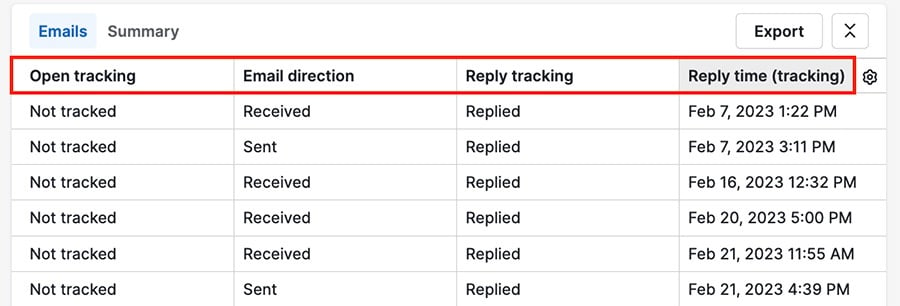
您可以在以下位置找到回覆追蹤欄位:
| 欄位名稱 | 欄位位置 | 欄位回答的問題 |
| 回覆追蹤 | 篩選、分段、按檢視和表格檢視部分 | 收件人是否回覆我的電子郵件? |
| 回覆時間(追蹤) | 篩選、按檢視和表格檢視部分 | 他們何時回覆我的電子郵件? |
| 回覆持續時間(分鐘) | 篩選、按檢視和表格檢視部分 | 他們接收我的電子郵件後多久回覆? |
如果您在表格檢視中,您可以點擊齒輪圖示以更改可見欄位,並查看哪些是可用的。
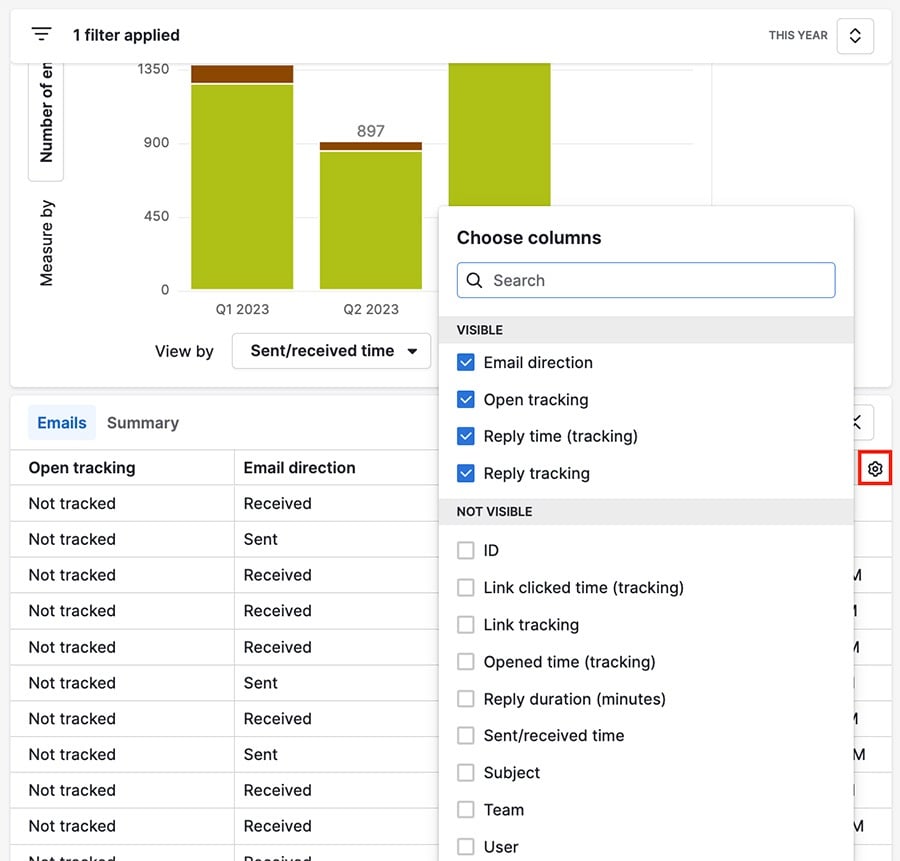
例如,在這個圖表中,按檢視欄位是回覆追蹤,而列顯示已回覆和未回覆的電子郵件。
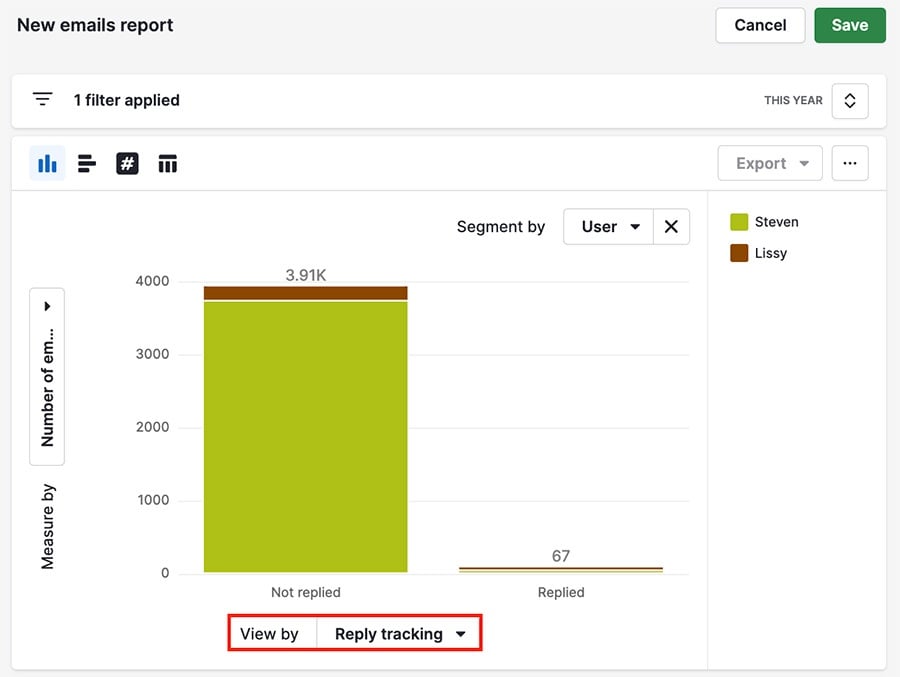
您可以從這份報告中瞭解大多數寄出的電子郵件沒有收到回覆。這些資訊可幫助您決定是否需要有不同的電子郵件策略。
這篇文章有幫助嗎?
是
否